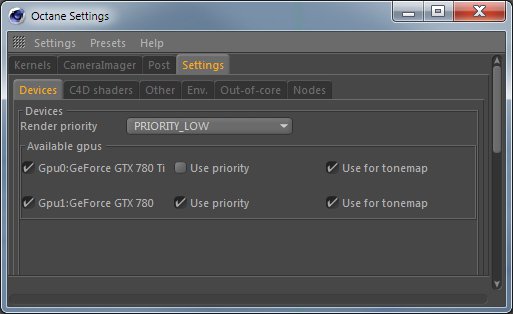
Devices : 渲染设备,主要针对 GPU 设置,由于 Octane 是基于 GPU 运算的渲染器,在这里会列出电脑上已经安装好的显卡 GPU,你可以选择多个 GPU 协同工作已提高效率。
Render Priority : 渲染优先级 ,类似于任务管理器的 CPU 优先级。
注意 GPU 使用 : octane 插件需要支持 NVIDIA Cuda 的显卡才能工作,也就是 N 卡。
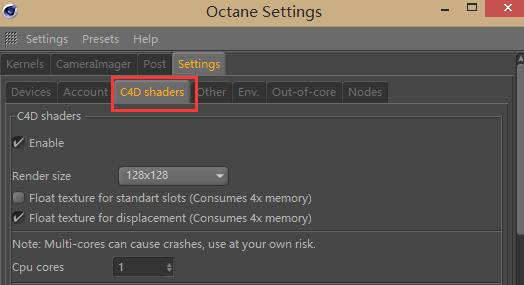
C4D shaders:C4D 着色器,对原生材质的支持,octane 会尝试将 C4D 材质转换为图像,并以图像处理。
Render size : 纹理大小,修改烘培纹理的分辨率。值越大消耗越小,成像效果越好。
Float texture for standart slots :浮点材质计算应用于标准槽。(消耗 4 倍的内存)
Float texture for displacement:浮点材质计算应用于置换。(消耗 4 倍的内存)
Cpu cores : 多核心 CPU 渲染,对渲染着色器来说是不太安全的,容易软件导致崩溃。
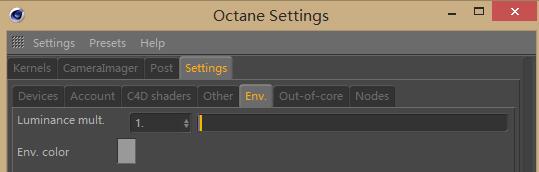
Env. Environment 环境设置
Luminance mult. 亮度
Env. color 环境颜色
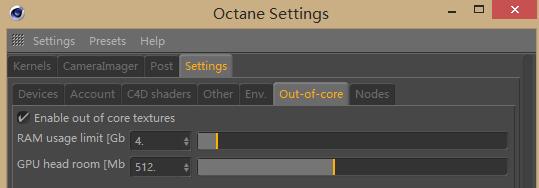
Out-of-core : 显卡内核
Enable out of core textures: 开启纹理内核
RAM usage limit[GB] :内存使用限制
GPU head room[MB] :GPU 的头部空间
注意:这里的设置仅用于纹理,而不是几何图形或渲染缓冲区。
注意 : 如果有必要,渲染器可以自动使用系统 RAM 来呈现缓冲区,
内核之外的纹理也有另一个限制:它们必须存储在有限的非可切换内存中。
因此,当主机内存被用于内核外纹理时,由于系统无法为其他进程腾出空间,会发生不好的事情。
由于内核内存是在 gpu 之间共享的,所以用户在使用内核纹理时也不能打开或关闭设备。
用户可以通过应用程序首选项启用和配置核心内存系统。
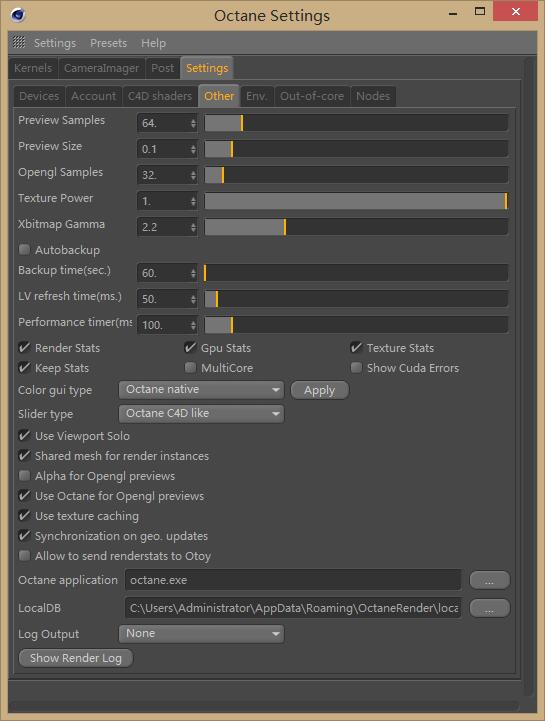
Preview samples: 预览采样
Preview size: 预览尺寸
Opengl samples: Opengl 采样
Texture power: 纹理强度,这里是默认 xbitmap(C4D 标准图像)输出的强度。1 是固体(白色),0.9 是透明的不透明度图像。
Xbitmap gamma: 标准纹理的 gamma 值。
Auto backup: 自动备份,这是 Live Viewer 实时渲染自动保存功能。
Backup time: 自动备份周期
LV refresh time(ms.):Live Viewer 实时渲染窗口刷新时间
Performance time(ms):性能时间
Render stats: 渲染信息
Gpu stats: GPU 信息(名称、计算模型、温度、使用信息)
Texture Stats : 纹理统计
Keep stats: 渲染结束后,在屏幕上保持统计信息
MultiCore:多核
show Cuda Errors :显示 Cuda 错误
Color gui type :Live Viewer 界面样式
Slider type: 滑块样式
Use Viewport Solo : 独立显示接口
Shared mesh for render instances:呈现实例的共享网格
Alpha for Opengl previews : 使用 opengl 生成 Alpha 预览
Use octane for opengl previews: 使用 opengl 生成预览材质
Use texture caching :使用纹理缓存
Synchronization on geo. updates: 地理上的同步更新,对于 WIN 开启效果最好,对于 OSX 最好关闭,避免在多视图模式上出现 viewport 故障。
allow to send renderstats to Otoy:允许将渲染信息发送给官网
Octane application:渲染器主程序
LocalDB:本地材质库
Log output: 输出日志
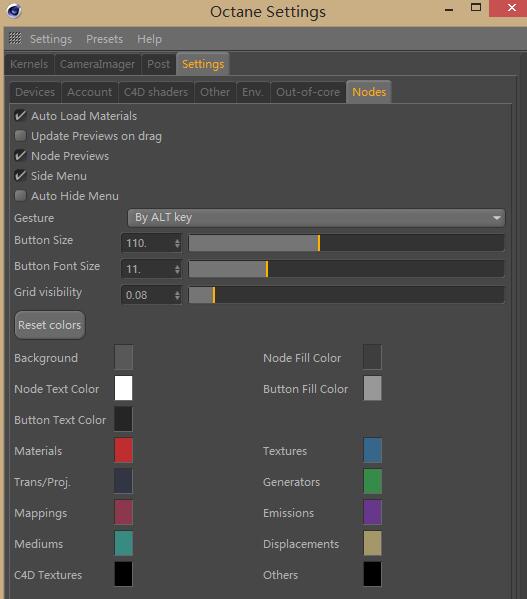
NODES 节点设置
Auto Load Materials 自动加载材质
Update Previews on drag 更新拖拽预览
Node Previews 节点预览
Side Menu 滑块菜单
Auto Hide Menu 自动隐藏菜单
Gesture 手势
最后是节点颜色设置,就不复述了。

















在哪下载